Deaktiver Windows 8 Hot Corners fra å vise Charms Bar og Switcher
Microsoft Windows 8 / / March 19, 2020
Windows 8 har "varme hjørner" som lar deg vise Charms bar og switcher ved å føre musen i hjørnene på skjermen. Det kan være irriterende mens du jobber på skrivebordet.
Windows 8 har "varme hjørner" som lar deg få frem Charms-linjen og App Switcher ved å holde musen i høyre eller venstre hjørne av skjermen. Hvis du heller vil bo i skrivebordsmiljøet så mye som mulig, kan det være lurt å deaktivere denne funksjonen.
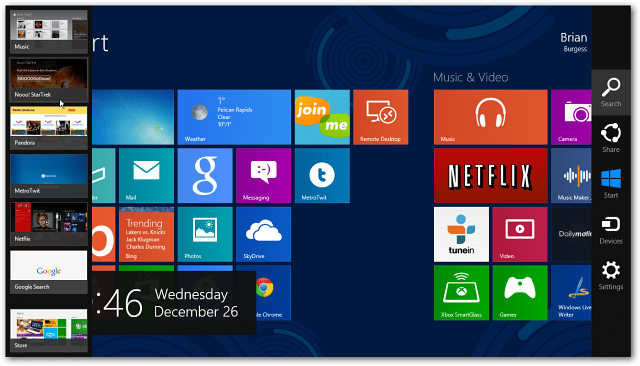
Tweak Windows 8-registeret
Merk: Dette krever en finjustering i registeret. Før du gjør endringer, må du huske å gjøre det Ta det igjen først!
Bruk først snarveiWinKey + R for å få fram dialogboksen Kjør, type:regedit og klikk OK eller trykk Enter.
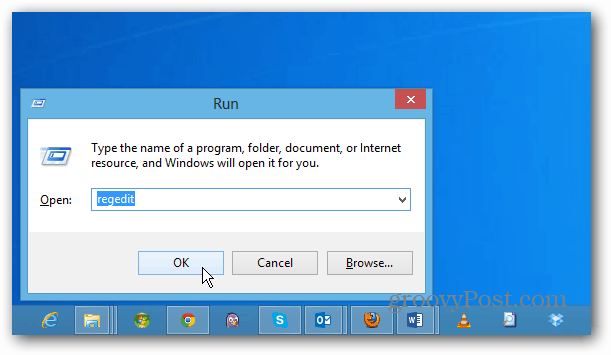
Naviger nå til følgende bane:
HKEY_CURRENT_USER \ Software \ Microsoft \ Windows \ Currentversion \ ImmersiveShell
Høyreklikk på ImmersiveShell-mappen og velg Ny >> nøkkel.
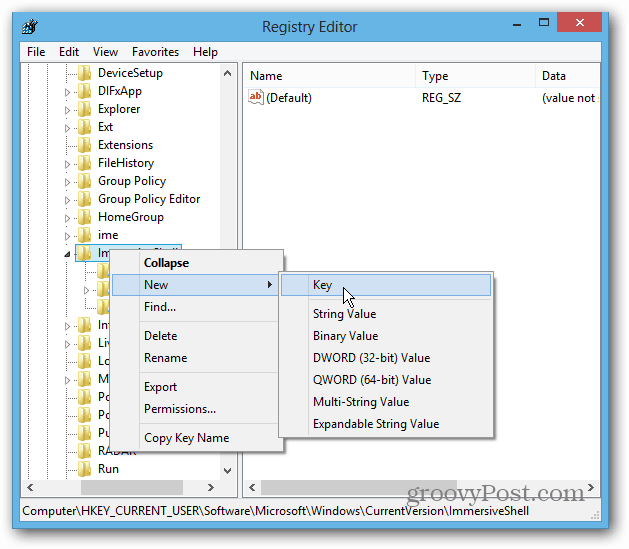
Deretter type:EdgeUIfor det nye nøkkelnavnet. Høyreklikk og velg Ny >> DWORD (32-biters) verdi.
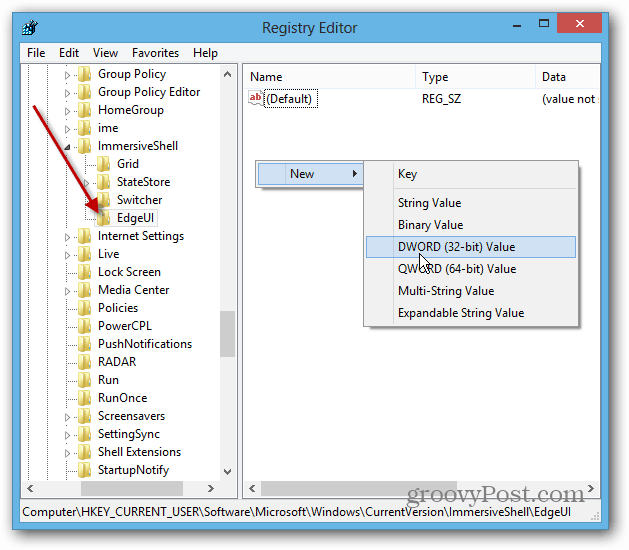
Navngi det: DisableCharmsHint og endre verdien fra 0 til 1 og klikk OK. Dette vil deaktivere Charms-linjen fra å vises når du holder musen nede eller øvre høyre hjørne på skjermen.
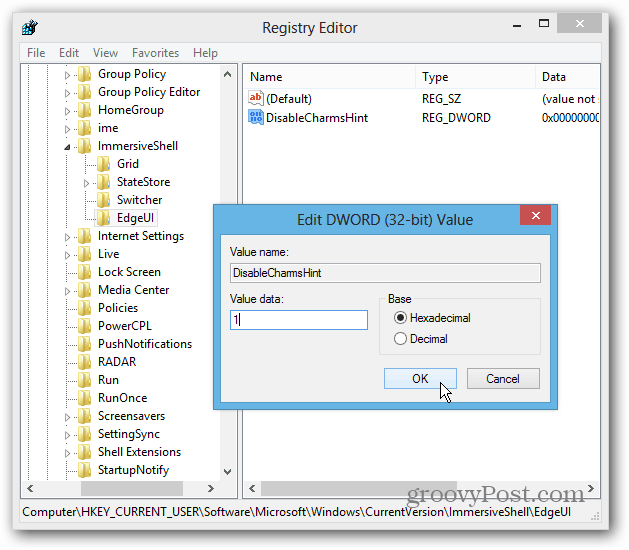
Opprett deretter en ny DWORD-verdi (32-biters) og navngi den: DisableTLCorner og endre verdien fra 0 til 1 og klikk OK. Dette deaktiverer App Switcher-linjen fra å vises når du holder musen i øverste venstre hjørne.

Start systemet på nytt og logg inn på nytt. Nå vil du legge merke til at Charms and App Switcher ikke kommer like lett opp. Du vil fremdeles kunne dra opp App Switcher ved å holde musepekeren nede i venstre hjørne. Berøringsbevegelsene vil fortsatt fungere også.
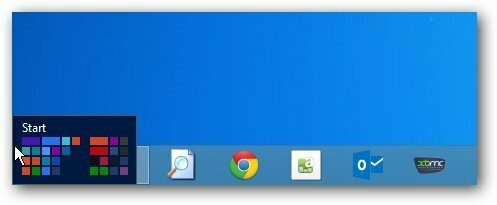
Hvis du ikke er komfortabel med å gjøre endringer i registeret, kan du installere Klassisk skall, det gratis erstatningsprogrammet for åpen kildekode-startmeny. Bare for å gå inn på Innstillinger, velg Innstillinger-fanen Windows 8, og klikk deretter Alle under Deaktiver aktive hjørner.
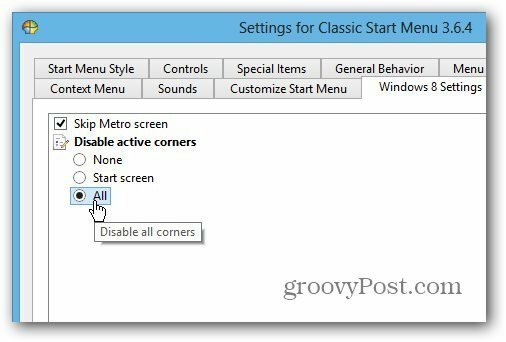
Etter å ha konfigurert dette, sjekk ut de andre tipsene mine for å bo på skrivebordet mesteparten av tiden og ikke bli plaget med den nye metroen / det moderne brukergrensesnittet.
- Start direkte på Window 8 Desktop når du logger deg på
- Start Menu Erstatning Start8 fra Stardock
- Start Menu Erstatning Classic Shell
- Deaktiver låseskjerm når du vekker datamaskinen fra hvilemodus
- Gjør PDF-er og bilder åpne i stasjonære apper
- Gjør musikk og video åpen i Desktop-apper
